
Віддалений доступ до комп'ютера – це корисний інструмент. Через програми, що дозволяють керувати ПК або лептопом дистанційно, можна використовувати пристрій так, ніби ви знаходитесь поряд, фактично перебуваючи десь далеко. Спеціалізоване ПЗ дозволяє: займатися усуненням несправностей, користуватися програмами та файлами, змінювати налаштування та робити багато іншого через інший комп'ютер, лептоп, планшет чи телефон.
Стандартний інструмент Windows
Перш ніж рекомендувати якісь сторонні програми, варто розповісти про вбудований інструмент, про який подбала компанія Microsoft. Програма Remote desktop connection (Підключення до віддаленого робочого столу) є у кожного користувача Windows 10 Pro «з коробки» після встановлення операційної системи. Для її використання на комп'ютері, до якого потрібно підключитися, потрібно:
- Увімкнути функцію віддаленого робочого столу через "Параметри", "Система", "Віддалений робочий стіл".
- Дізнатися свою IP-адресу.
- Налаштувати перенаправлення портів на роутері із запуском спеціального віртуального сервера.
Підключення до цільового ПК відбуватиметься через програму, яку легко знайти через стандартний пошук Windows просто написавши: "Підключення до віддаленого комп'ютера". У вікно утиліти після запуску потрібно буде вбити IP або ім'я комп'ютера, а також облікові дані аккаунту Microsoft адміністратора.
Не можна сказати, що Microsoft створила доступний та загальнозрозумілий інструмент. Віддалений доступ за допомогою вбудованої програми Windows більше підійде для просунутих користувачів. Середньостатистичному ж користувачу краще порадити одну зі сторонніх програм, яка не вимагає ніяких глибоких налаштувань і працює майже відразу після установки.
TeamViewer
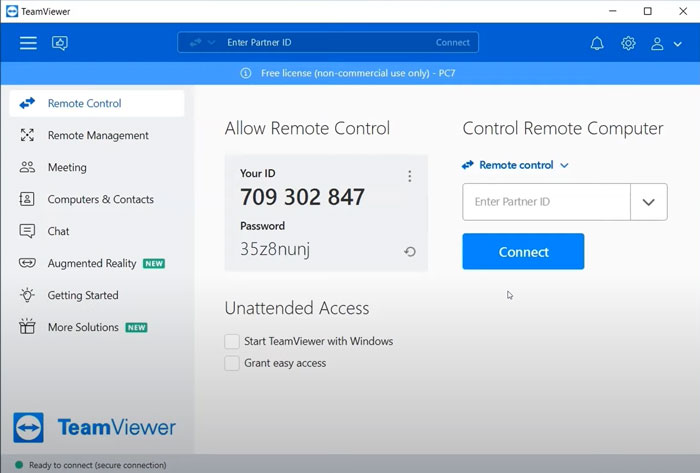
Одна з найвідоміших у світі програм для віддаленого доступу та керування комп'ютерами/мобільними пристроями. Підтримує всі відомі операційні системи як у вигляді приймаючої програми на цільовому пристрої, так і в якості інструменту для підключення.
Підключення гранично просте:
- запускаємо програму та бачимо у розділі «Віддалене керування» ID з паролем;
- кидаємо ці дані тому, хто має підключитися;
- він вводить в тому ж розділі на своєму пристрої ваш ID і підтверджує приєднання паролем.
Відмінні риси:
- Безкоштовно для особистого використання (не бізнес).
- Можливість налаштування постійного доступу без необхідності вводити ID та пароль щоразу.
- Можна записувати відео та спілкуватися голосом / у чаті.
- Наявна можливість налаштування доступу лише до вибраних програм, а не до всього пристрою.
Важливо: якщо потрібно підключитися до пристрою з мобільного, потрібно встановити програму QuickSupport. Саме вона виконує роль інструменту для підключення. Якщо схема – ПК/ПК, то QuickSupport шукати не треба – завантажуєте лише TeamViewer на обидва пристрої.
Віддалений робочий стіл Chrome
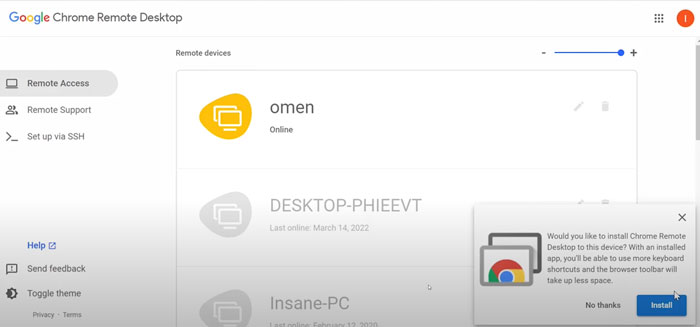
Ще одна популярна програма, яка на комп'ютерах поширюється у вигляді простенького браузерного розширення (на мобільних пристроях це повноцінна програма). За допомогою цієї крос-платформної програми можна керувати:
- стороннім комп'ютером через введення одноразового коду доступу;
- своїм пристроєм, який прив'язаний до особистого Google-аккаунту.
Цей інструмент буде непоганим помічником для керування, налаштування та інших подібних завдань. Але повноцінний обмін файлами між підключеними пристроями не реалізований, як і можливість підключення до телефонів/планшетів (працює лише протилежне підключення - від мобільного гаджета до ПК або ПК/ПК, ПК/лептоп).
На цільовому пристрої обов'язково потрібно встановити розширення і додатковий файл керування (все - через магазин додатків Google). Пристрій, з якого буде здійснюватися доступ, потребує лише наявність браузера, що підтримує Chromium.
Зайшовши на сторінку сервісу, можна підключатися через код, що постійно оновлюється, у розділі «Віддалена підтримка» або налаштувати безперервний доступ до пристрою зі своїм гугл-аккаунтом у розділі «Віддалений доступ».
AnyDesk
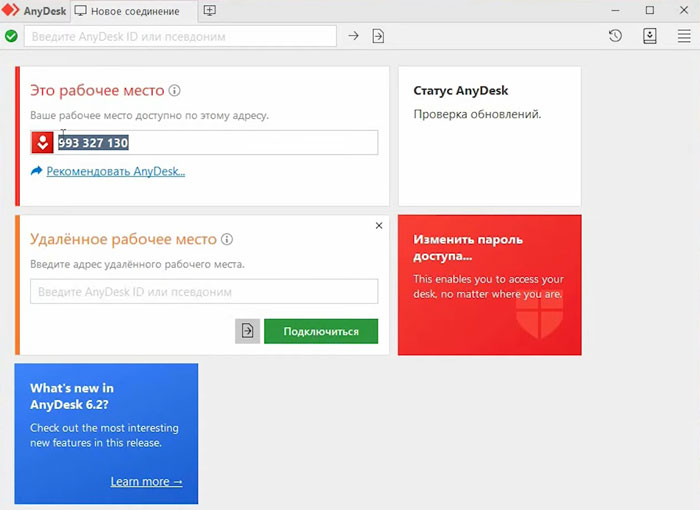
Ще одна зручна програма, що охоплює практично всі типи девайсів та операційних систем. З її допомогою можна підключитися та керувати: Windows, MacOS, Linux, Android та навіть нішевими пристроями Raspberry Pi.
Підключення здійснюється через класичне введення ID/псевдоніма з подальшим підтвердженням з боку приймаючого пристрою. Індивідуальне некомерційне використання абсолютно безкоштовне.
Додаткові фішки:
- можливість запису;
- функція пробудження сплячого пристрою;
- можливість встановлення псевдоніма замість ID;
- можливість встановлення пароля з неконтрольованим доступом (без необхідності підтверджувати підключення);
- є аудіочат;
- передача файлів доступна.
AnyDesk - один з найбільш ультимативних варіантів для віддаленого налаштування та керування. На рівні з TeamViewer чи навіть краще.
Remote Utilities
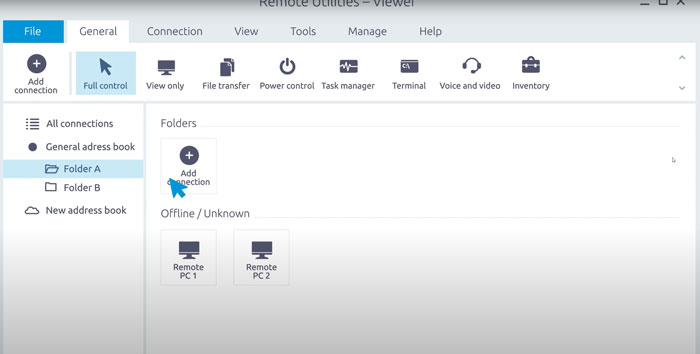
Не найбільш ультимативний, але зручний інструмент для тих, кому потрібно мати можливість підключатися до Windows з будь-якого пристрою та в будь-який час. Незважаючи на те, що підтримка підключення до інших ОС не реалізована, в рамках Windows можна робити багато чого:
- передавати файли;
- записувати сесію підключення до пристрою;
- користуватися відеочатом.
Платити за ліцензію не потрібно, якщо одним користувачем використовується підключення не більше, ніж до 10 комп'ютерів.
AeroAdmin
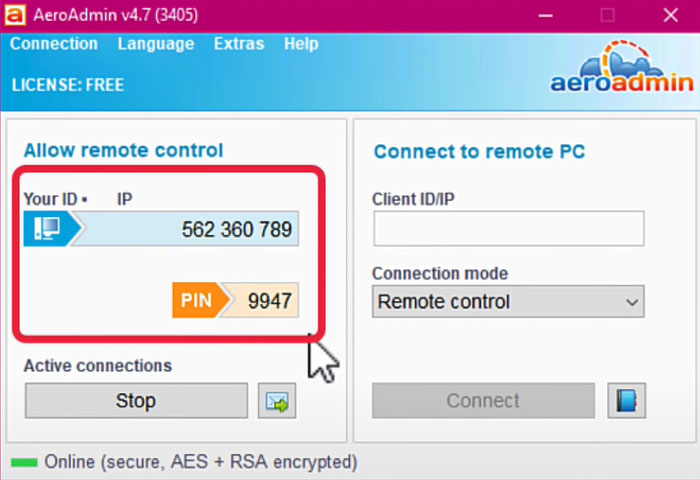
Найпростіша з топових програм. AeroAdmin використовується виключно для підключення Windows до Windows. Плюсом є те, що програма не вимагає створення облікового запису та додаткових складних налаштувань — завантажив, запустив, ввів ID та код, можеш підключатися.
Індивідуальне безкоштовне використання доступне протягом 17 годин на місяць. Якщо пристрій, що приймає, підтвердить підключення, то можна буде:
- керувати девайсом та всіма його програмами;
- передавати всі типи файлів;
- ділитися будь-яким іншим контентом.
Насамкінець зазначимо, що впоратися з проблемами ПК не завжди легко, навіть якщо надати віддалений доступ просунутому другу або знайомому. Якщо налаштування або виправлення несправностей за допомогою зазначених вище програм не вдалося, ви завжди можете замовити обслуговування комп'ютерів у Києві через компанію Nixj Services. Професіонали своєї справи вирішать проблему за лічені хвилини (можливо навіть віддалено) і повернуть вам радість використання безпроблемної техніки.

